Play Store-apps worden niet gedownload op Android-telefoon Fix
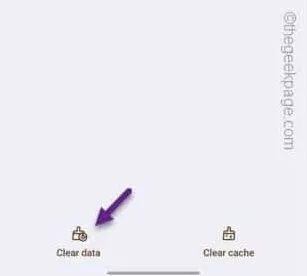
Oplossing 1 – Maak verbinding met wifi
Oplossing 2 – Wis de Play Store-gegevens
Stap 1 – Zoek naar het pictogram ” Play Store ” op uw startpagina.
Stap 2 – Houd vervolgens hetzelfde pictogram ingedrukt en tik op ” ⓘ ” om de Play Store-informatie te openen.
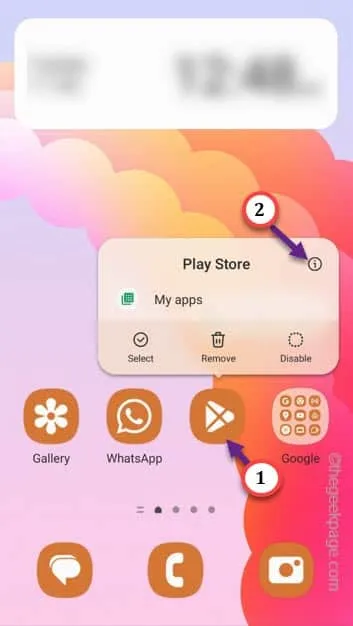
Stap 3 – Tik nu op de optie ” Opslag ” om toegang te krijgen tot de opslageigenschappen.
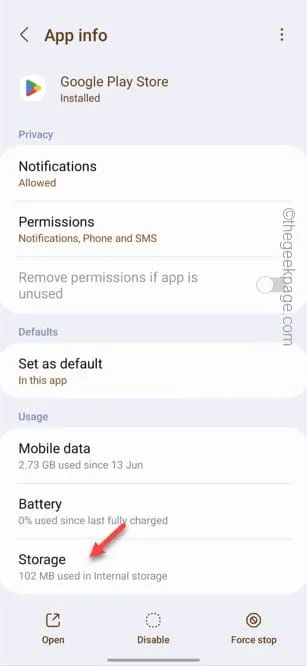
Stap 4 – Tik hierna op ” Cache wissen ” om de Play Store-cache op uw telefoon te wissen.
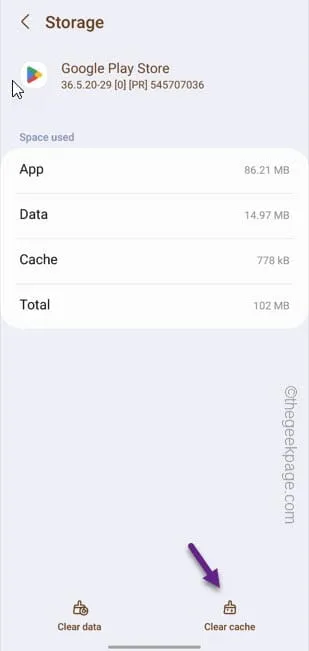
Stap 5 – Als de app nog steeds niet downloadt, ga dan terug naar de pagina Instellingen en tik op ” Gegevens wissen ” om de telefoongegevens te wissen.
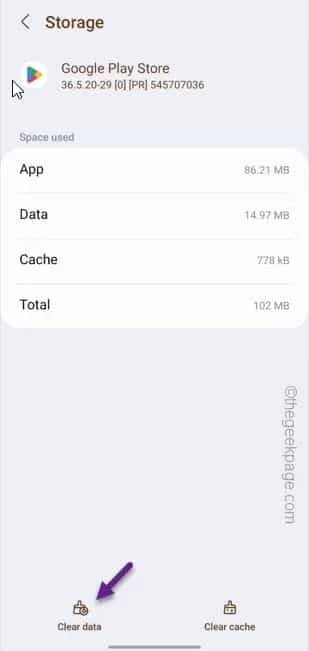
Oplossing 3 – Zorg ervoor dat de mobiele telefoon voldoende opslagruimte heeft
Stap 1 – Veeg één keer naar beneden en klik op ⚙️ om Instellingen te openen .

Stap 2 – Ga naar de instellingen voor ” Batterij- en apparaatonderhoud “.
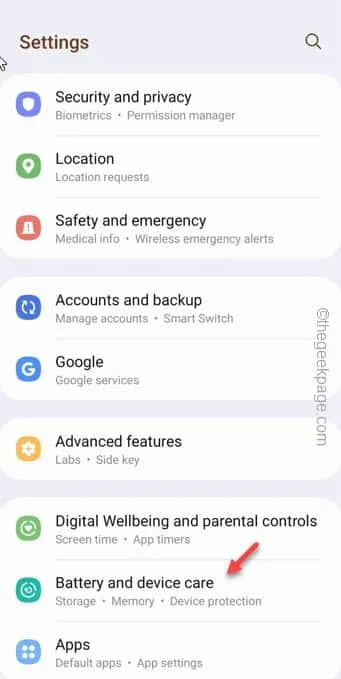
Stap 3 – Ga je gang en open daar de optie ” Opslag “.
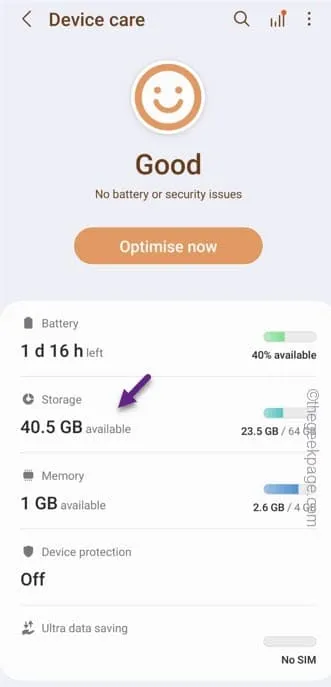
Stap 4 – Kijk naar de grootte van de Prullenbak. Alle verwijderde bestanden worden daar tijdelijk opgeslagen. Dus ruim dat op.
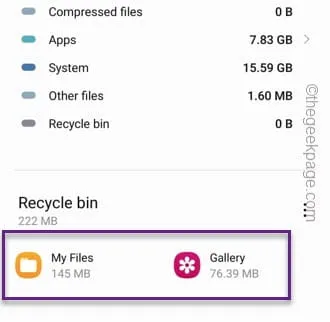
Oplossing 4 – Update de Play Store en Play Services
Stap 1 – Open de Play Store- app.
Stap 2 – Klik vervolgens op de accountafbeelding en tik op ” Instellingen ” om de Play Store-instellingen te openen.
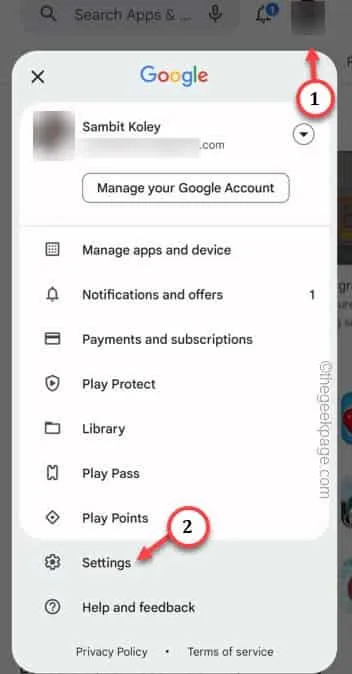
Stap 3 – Vervolgens moet u het gedeelte ” Over ” uitvouwen.
Stap 4 – Nu ziet u de huidige versie van de Play Store. Tik op ” Play Store bijwerken ” om de Play Store bij te werken.
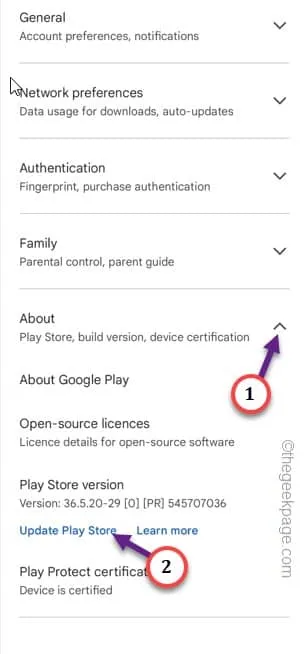
Wanneer dat het geval is, moet u de Google Play-services bijwerken .
Stap 5 – Zodra de Play Store is geopend, klikt u nogmaals op de afbeelding van uw Google-account en tikt u op ” Apps en apparaten beheren “.
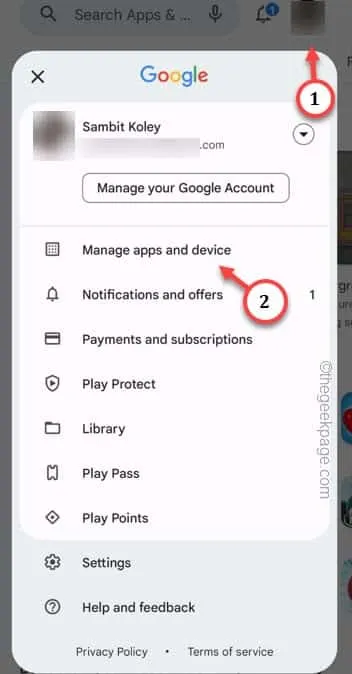
Stap 6 – Klik op dezelfde pagina in het gedeelte Updates beschikbaar op ” Details bekijken ” om de app-details te openen.
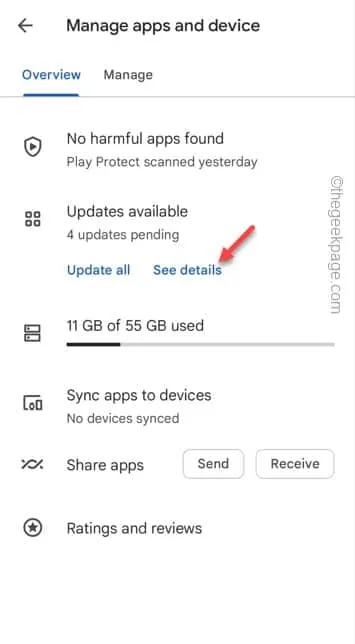
Stap 7 – Let in de lijst met wachtende updates op de ” Google Play-services “. Tik gewoon op ” Bijwerken ” ernaast om het bij te werken.
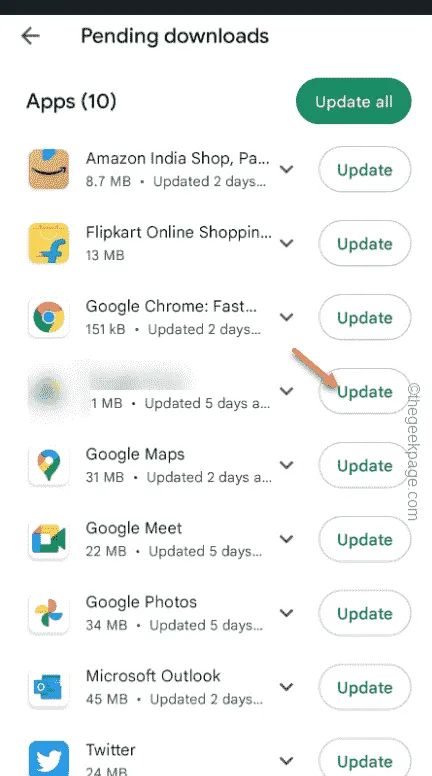
Oplossing 5 – Schakel de batterijoptimalisatie uit
Stap 1 – Zoek hiervoor naar het pictogram ” Play Store ” op uw scherm. Houd dat gewoon een keer vast en gebruik de ” ⓘ ” om de Play Store-informatie te openen.
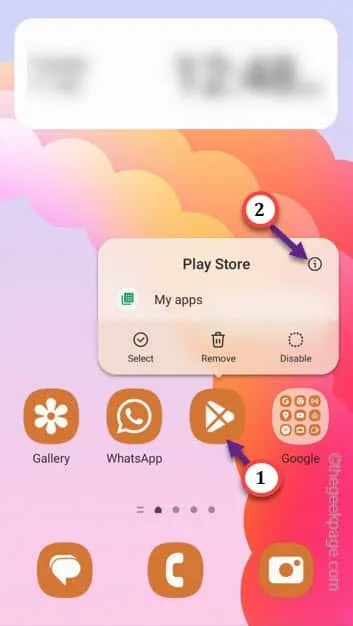
Stap 2 – Scroll naar beneden en open het gedeelte Gebruik. Klik op de ” Batterij ” om het te openen.
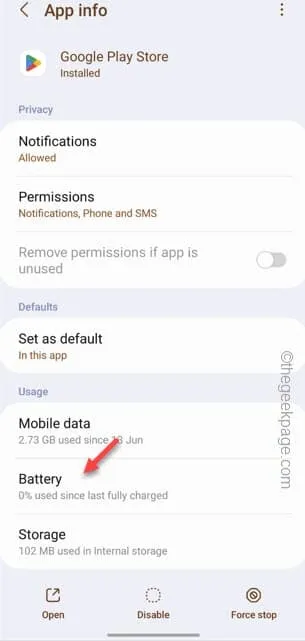
Stap 3 – Zorg ervoor dat u deze instelt op ” Onbeperkte ” toegang.
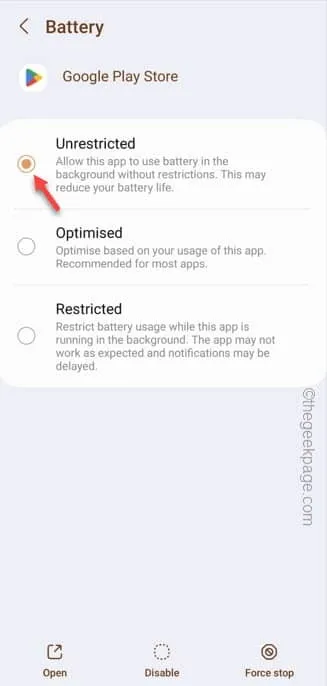
Oplossing 6 – Reset alle app-voorkeuren
Stap 1 – Het is vrij eenvoudig om de app-voorkeuren opnieuw in te stellen. Open de instellingen .
Stap 2 – Open de ” Apps ” om er toegang toe te krijgen.
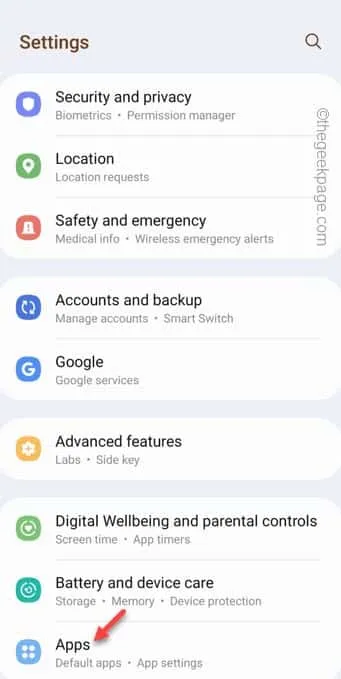
Stap 3 – Wanneer u de lijst met apps ziet, tikt u op de knop met de verticale stip en klikt u op ” App-voorkeuren resetten “.
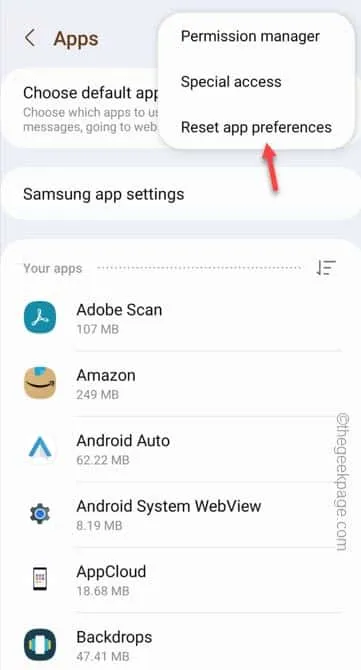
Stap 4 – Tik op ” Resetten ” om de resetactie definitief te bevestigen.
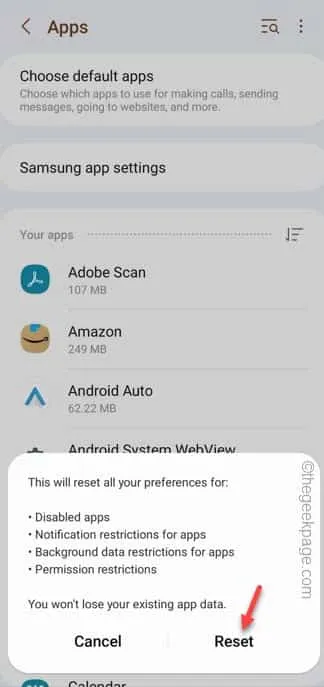
Oplossing 7 – Verwijder het Google-account en voeg het opnieuw toe
Stap 1 – Open Instellingen .
Stap 2 – Open in de telefooninstellingen de ” Accounts en back-up ” om daar toegang toe te krijgen.
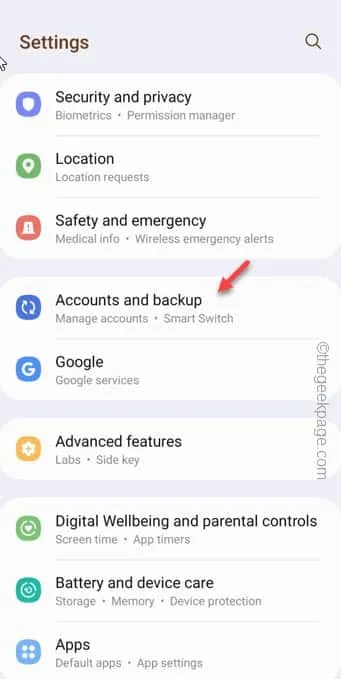
Stap 3 – Vervolgens moet u op de instellingen ” Accounts beheren ” tikken.
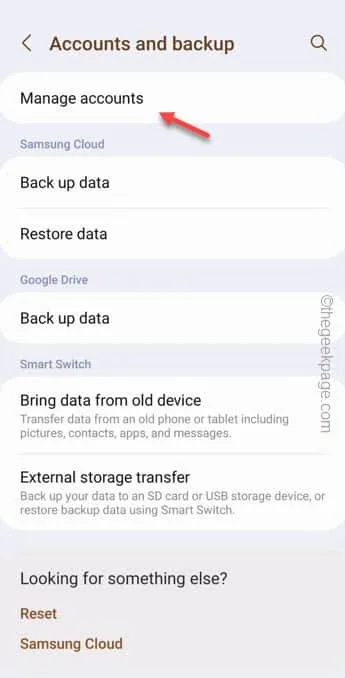
Stap 4 – Hier kunt u al uw Google-accounts op één plek bekijken. Tik gewoon op het account dat u wilt verwijderen.
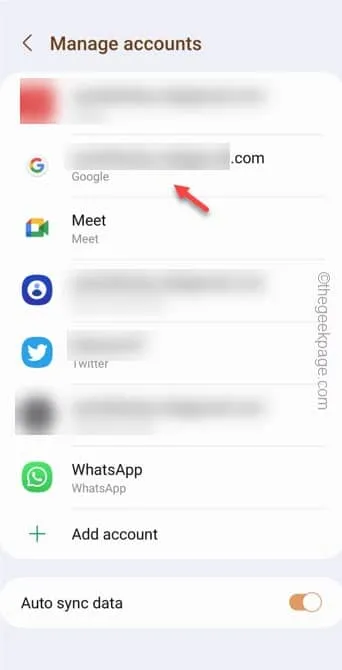
Stap 5 – Op de volgende pagina vindt u de optie om het account van de telefoon te verwijderen. Klik dus eenmaal op ” Account verwijderen ” en tik de volgende keer op ” Account verwijderen ” om het van uw telefoon te verwijderen.
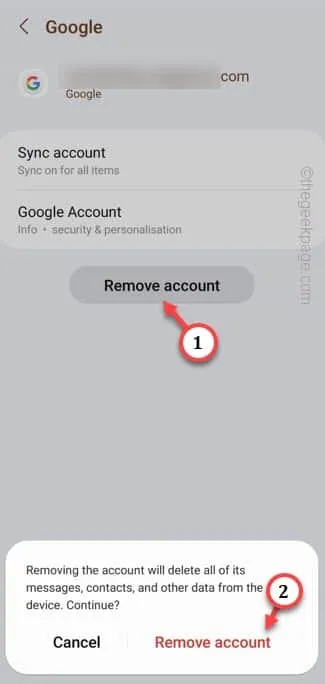
Verlaat kort daarna de pagina Instellingen .
Stap 6 – Ga je gang en open de Play Store .
Stap 7 – Klik vervolgens op ” Aanmelden ” om u aan te melden bij uw Google-account.
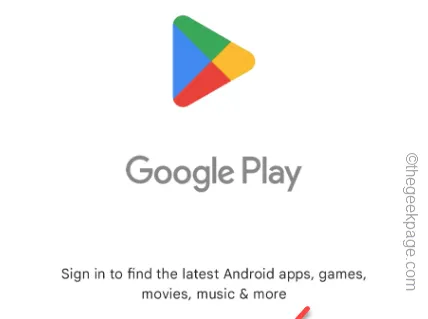



Geef een reactie